|
|
Представление о том, что такое "элементарная грамотность", постоянно претерпевает изменения. Когда-то с этим понятием связывали умение человека читать и писать, позже - умение писать без ошибок. А с недавних пор элементарная грамотность для многих - это умение читать с монитора и печатать на клавиатуре компьютера (причем, можно и с ошибками). Хочется думать, что, по аналогии, следующий вариант трактовки "элементарной грамотности" будет - "умение печатать без грамматических и орфографических ошибок".
Как бы там ни было, но некоторые вещи, в числе которых компьютер, мобильный телефон, цифровая камера и прочие атрибуты технического прогресса, становятся совершенно обычным явлением. Тот, кто не умеет со всем этим обращаться, автоматически попадает в категорию "малограмотных". Не исключено, что в скором времени можно будет услышать вопрос: "Как? Ты не умеешь редактировать цифровое видео? Может, ты еще и бумажные фотографии хранишь в альбоме на книжной полке?.." И хотя лично мы ничего плохого не видим в том, чтобы хранить альбом с фотографиями на полке, в последнее время все чаще и чаще показываем гостям домашнее видео на DVD, а не обычные фотографии. С развитием технологий, видео, отснятое даже обычным фотоаппаратом, уже практически не уступает по качеству изображения фотографиям, сделанным "цифровиком" шестилетней давности. Любое отснятое домашнее видео нуждается в редактировании, упорядочивании, после чего может быть записано на диски. Сегодня мы расскажем вам о замечательном видеоредакторе Sony Vegas Pro, с помощью которого все это можно сделать.
Любой продукт, созданный компанией Sony, несет на себе бремя известной марки. Пользователь особенно критически подходит к любой программе, выпущенной этой компанией, желая получить больше, чем просто видео- или аудиоредактор. Разработчикам приходится очень стараться, чтобы соответствовать повышенным требованиям со стороны пользователей. Надо сказать, в отношении Sony Vegas PRO им это удается. О серьезности программы говорит уже хотя бы то, что редактор Sony Vegas PRO выходит в двух версиях - для 32- и 64-битовых систем.
Vegas Pro 9 поддерживает все самые современные стандарты редактирования и визуализации цифрового видео. Программа работает с HD-видео, выполняя вывод в 1080/60i, 1080/30p, 1080/24p, 720/60p, 720/30p и 720/24p. HD-видео может быть сохранено в виде файла AVI, .MOV, MPEG-2, Windows Media 9 Series, RealVideo 9, а также как последовательность изображений в форматах .PNG и .JPEG. Стоит отметить, что программа поддерживает файлы RED ONE - файлы .r3d можно напрямую открывать в Vegas Pro и редактировать их так же, как любые другие. Максимальное разрешение, с которым можно работать в программе, - 4096x4096 пикселей. Видеоредактор поддерживает любое соотношение сторон проекта (4:3, 16:9 и т.д.), а также позволяет выполнять редактирование видеоматериала с частотой обновления изображения 23,976, 24, 25, 29,97 или 30 кадров в секунду.
Для того чтобы редактирование видеоматериала на временной шкале происходило быстро, Vegas Pro использует 8-битовую обработку файла, однако при экспорте готового проекта программа обрабатывает видео в режиме 32 бит с плавающей точкой. Этот режим обеспечивает более точную передачу градиентных переходов, оттенков, распределения света по кадру и т.д.
Программа Sony Vegas Pro рассчитана, в первую очередь, на профессиональный видеомонтаж, и интерфейс программы, конечно же, отличается от большинства "мультимедиа-комбайнов", где собрано все в одном, а любая задача решается нажатием одной кнопки. Sony Vegas Pro имеет мультитрековую рабочую область Timeline, на которой производятся основные операции с видео- и аудиодорожками клипов.
По умолчанию в программе можно увидеть только две дорожки, остальные можно добавить самостоятельно, используя сочетания клавиш "CTRL+Q" (для вставки аудиодорожки) и "CTRL+SHIFT+Q" (для вставки видеодорожки) или щелкнув правой кнопкой мыши по списку треков и выбрав одну из команд - Insert Audio Track или Insert Video Track.
Кроме этого, в программе можно быстро переходить в режим работы с одним треком, разворачивая его по высоте всей рабочей области Timeline. Также можно сделать и обратное действие - свернуть любой трек в узкую полоску, чтобы сэкономить дополнительное пространство для своего проекта. Для этого используются небольшие кнопки Minimize Track Height и Maximize Track Height, расположенные в левой части каждого трека. Используя функцию скроллинга, можно масштабировать рабочую область проекта.
Несмотря на наличие сложных инструментов для редактирования видео и звука, большого числа эффектов и т.д., программа может подойти и тому, кто профессионально занимается обработкой цифрового видео, и тому, кто только начинает постигать эту профессию.
Изучение возможностей Sony Vegas Pro занимает намного меньше ожидаемого времени. Многие функции и команды видеоредактора расположены именно там, где вы предполагаете их найти. Если же в интерфейсе нужную команду сразу найти не удается, можно предположить, при помощи каких горячих клавиш она вызывается. И нужно сказать, что в большинстве случаев эти предположения оправдываются. Например, чтобы разрезать клип на два фрагмента нужно выполнить операцию Split, поэтому вполне логично предположить, что для этого достаточно установить курсор в нужном месте клипа и нажать клавишу "S". После этого исходный видеоклип будет разделен на два видеоролика в том месте, где был установлен ползунок проекта.
Если видео- и аудиодорожки необходимо отредактировать по отдельности, например, для ручной синхронизации звука и изображения, нетрудно догадаться, как "разбить" связку звук-видео. Достаточно вызвать контекстное меню программы и выполнить одну из двух команд: Group > Remove From или Group > Clear. В первом случае программа извлечет выделенный трек из клипа, во втором - уничтожит любую привязку аудио- и видеодорожек.
Sony Vegas Pro позволяет устранить проблему расхождения звука и видео. Программа автоматически определяет ошибки синхронизации звуковой и видеодорожек и выделяет проблемные участки на временной шкале. Для определения ошибок используется анализ границ треков.
По части продуманности интерфейса и удобства использования основных инструментов Sony Vegas Pro можно сравнить с продуктами компании Ulead, хорошо известной в прошлом. Напомним, что несколько лет назад Ulead была приобретена компанией Corel, после чего, к сожалению, разработка многих ее перспективных программ для работы с цифровым видео была заморожена.
Все команды программы дублируются сочетаниями горячих клавиш. Можно использовать сочетания, предложенные по умолчанию, или же создавать свои. Последнее очень удобно, если вы привыкли работать с другой программой для редактирования видео. Собственные комбинации клавиш можно сохранять в виде профилей и загружать их по мере надобности.
Одно из неудобств, с которым можно столкнуться при обработке цифрового видео в любом редакторе, трудность навигации по всему материалу. Для того чтобы можно было быстро перемещаться от одного видеофрагмента к другому, в Vegas Pro 9 предусмотрена возможность использования до девяносто девяти пронумерованных маркеров, которыми можно отмечать места на временной шкале проекта.
Vegas Pro может работать в режиме многокамерного монтажа. При этом пользователь может переключаться в любой из тридцати двух исходных видеоисточников, используя для этого сочетания клавиш.
При редактировании в Sony Vegas Pro можно не опасаться за "испорченный" проект - в программе предусмотрено неограниченное количество откатов (undo) ошибочно выполненных действий.
На полоске каждого видеотрека можно увидеть две отметки - Event Pan/Crop и Event FX. При щелчке по Event Pan/Crop вызывается инструмент для обрезки кадра, при нажатии на значок Event FX - открывается менеджер фильтров, примененных к клипу. Vegas Pro содержит около двухсот настраиваемых видеоэффектов. Действие многих из них можно увидеть в окне Video FX.

Одна из особенностей программы заключается в том, что при использовании фильтров пользователь может составлять целые цепочки эффектов, комбинируя различные фильтры. Для этого необходимо выбрать в окне Plug-In Chooser - Video Event FX желаемый фильтр, а затем в открывшемся окне настроек фильтра Video Event FX воспользоваться кнопкой Plug-In Chain, после чего можно будет добавлять следующий фильтр в цепочку эффектов клипа. Удобство работы с окном Video Event FX очевидно: пользователь всегда имеет доступ к настройкам любого фильтра, использовавшегося в клипе, может менять очередность их применения, быстро отключать любой из них и задействовать снова. По своей архитектуре эта возможность программы напоминает окно Filter Gallery (Галерея фильтров) в графическом редакторе Adobe Photoshop.
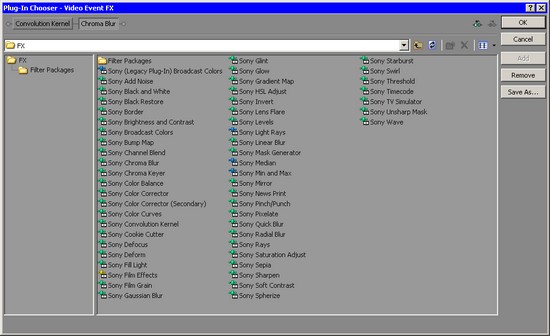
Окно Video Event FX удобно использовать и для создания анимационных эффектов, создаваемых на основе фильтров программы. Принцип создания анимационного эффекта состоит в том, чтобы установить на протяжении клипа, к которому применяется эффект, несколько ключевых кадров. Каждый ключевой кадр содержит сведения о настройках фильтра в определенном моменте времени. Значения параметров эффекта во всех промежуточных кадрах программа вычисляет автоматически. Поэтому для того чтобы создать, например, эффект плавного размытия изображения, необходимо сделать два ключевых кадра, в одном из которых действие фильтра Gaussian Blur минимально, а в другом - максимально. В окне Video Event FX имеется своя рабочая область Timeline. Каждый из примененных эффектов представлен на ней отдельной дорожкой. Выбрав нужный эффект, можно устанавливать на рабочей области ключевые кадры.
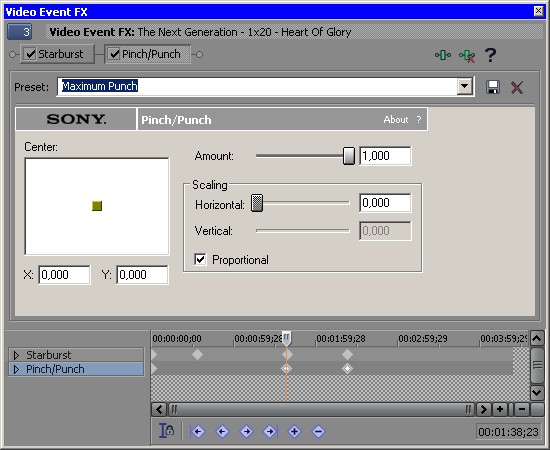
При пересечении клипов на Timeline программа автоматически создает плавный переход от первого клипа ко второму. Если это аудиоклип, то на общем участке амплитуда первого клипа будет плавно спадать, в то время как второго, наоборот, нарастать. То же самое касается и перекрывающихся видеоклипов. На месте их стыка будет создан эффект с плавным проступанием прозрачности первого клипа и увеличением непрозрачности второго. Хотим обратить ваше внимание на то, что этот эффект хоть и визуально напоминает эффект перехода, но на самом деле он образуется лишь автоматическим подбором прозрачности наложенных друг на друга клипов.
Эффекты перехода необходимо добавлять в проект вручную. В программе есть достаточно большая библиотека transition-эффектов. Чтобы ею воспользоваться, необходимо открыть окно Transitions, выбрать подходящий вариант смены изображений и перетащить его на Timeline. В дальнейшем, чтобы настроить этот эффект, достаточно дважды щелкнуть по месту пересечения клипов и выполнить настройку ключей анимации в окне Video Event FX.
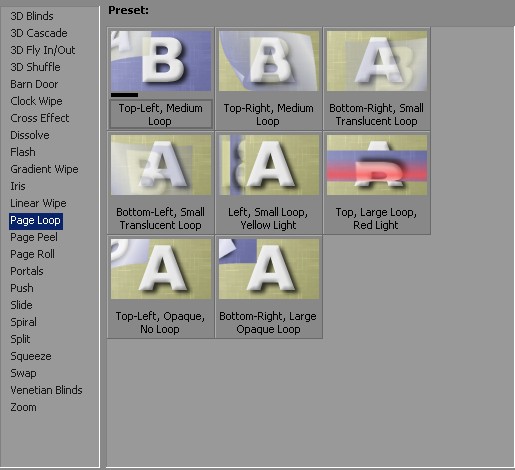
При работе над очередным фильмом пользователю постоянно приходится выполнять одни и те же действия, например, накладывать анимированные титры в конце клипа. Для того чтобы не пришлось всякий раз настраивать анимацию такого эффекта "с нуля", для создания титров и анимированных заставок в Vegas Pro используется набор заготовок Media Generators. С его помощью можно создавать анимированные заставки с использованием таких эффектов, как отбрасывание теней, смазывание изображения, анимация по заданной траектории и т.д. В числе этих заготовок есть, например, варианты всплывающего текста, анимированные градиенты, которые можно использовать как маски прозрачности, различные цветовые узоры, таблицы для настройки монитора и пр.
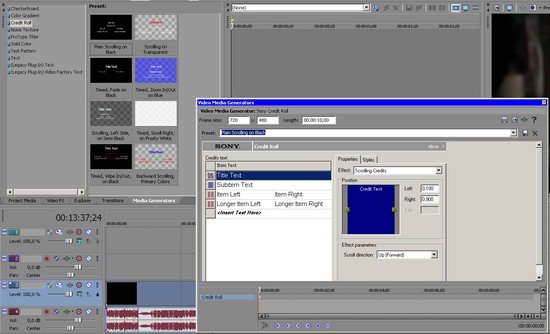
Программа поддерживает шрифты Unicode, OpenType и TrueType. Добавленные в проект титры представлены в виде отдельного клипа на Timeline. К этому клипу можно применять анимированные эффекты и цепочки фильтров, как и к другим клипам. Кроме этого, каждый объект библиотеки Media Generators содержит свои индивидуальные настройки, которые могут быть отредактированы и анимированы.
Конечно же, было бы странным, если бы компания Sony не позаботилась об интеграции пакета с другими популярными приложениями, которые входят под ее маркой, в частности, с аудиоредактором Sound Forge. Чтобы отредактировать звук в этом приложении, нужно выделить на Timeline аудиотрек и воспользоваться сочетанием клавиш "Ctrl+E". Если в системе установлен Sound Forge, то при выполнении этой команды программа запустится, и в ее рабочей области уже будет открыт клип из Vegas Pro.
Кроме этого, в Vegas Pro реализована тесная интеграция с приложением для DVD-авторинга DVD Architect Pro. Эта программа поставляется вместе с видеоредактором. Если есть необходимость создания DVD на основе видеопроекта, можно в Vegas Pro установить маркеры, обозначающие начало фрагментов DVD. Эти маркеры будут восприняты при переносе проекта в DVD Architect Pro.
На визуализацию наиболее сложных проектов, содержащих большое число эффектов и высококачественный исходный видеоматериал, требуется много аппаратных ресурсов. Даже на современном мощном компьютере рендеринг может занять очень много времени. Одна из возможностей Vegas Pro - сетевая обработка проекта с задействованием мощностей дополнительных рабочих станций. Каждая копия программы поставляется с двумя дополнительными лицензиями, позволяющими установить специальную версию Vegas Pro для визуализации еще на два компьютера. Таким образом, задание может быть распределено между тремя ПК.
Заключение
При выборе видеоредактора пользователь, как правило, ориентируется на несколько факторов, среди которых стоимость программы, функциональные возможности, удобство использования. Vegas Pro 9 продается по цене 600 долл. Кроме видеоредактора, в эту стоимость входит приложение для DVD-авторинга DVD Architect Pro 5, а также приложение для кодирования Dolby Digital professional AC-3. Цена является достаточно демократичной, если сравнивать с конкурентными продуктами (Canopus Edius продается примерно за 850 долл., а Adobe Premiere Pro - за 800 долл.). Еще один конкурент Vegas Pro - Ulead Media Studio Pro - стоит дешевле (400 долл.), однако эта программа, к сожалению, давно не обновляется, не поддерживает Windows Vista и не отвечает современным стандартам.
При внушительном наборе средств для обработки видеоматериала, Sony Vegas Pro не содержит бесполезных функций, в этом пакете собраны все необходимые в работе инструменты. Следует также принять во внимание то, что программа регулярно обновляется и совершенствуется.
Что же касается удобства использования Sony Vegas Pro, то лучший способ проверить это - попробовать поработать в демонстрационной версии редактора. Скачать триал-версию программы можно с официального сайта.
|
|